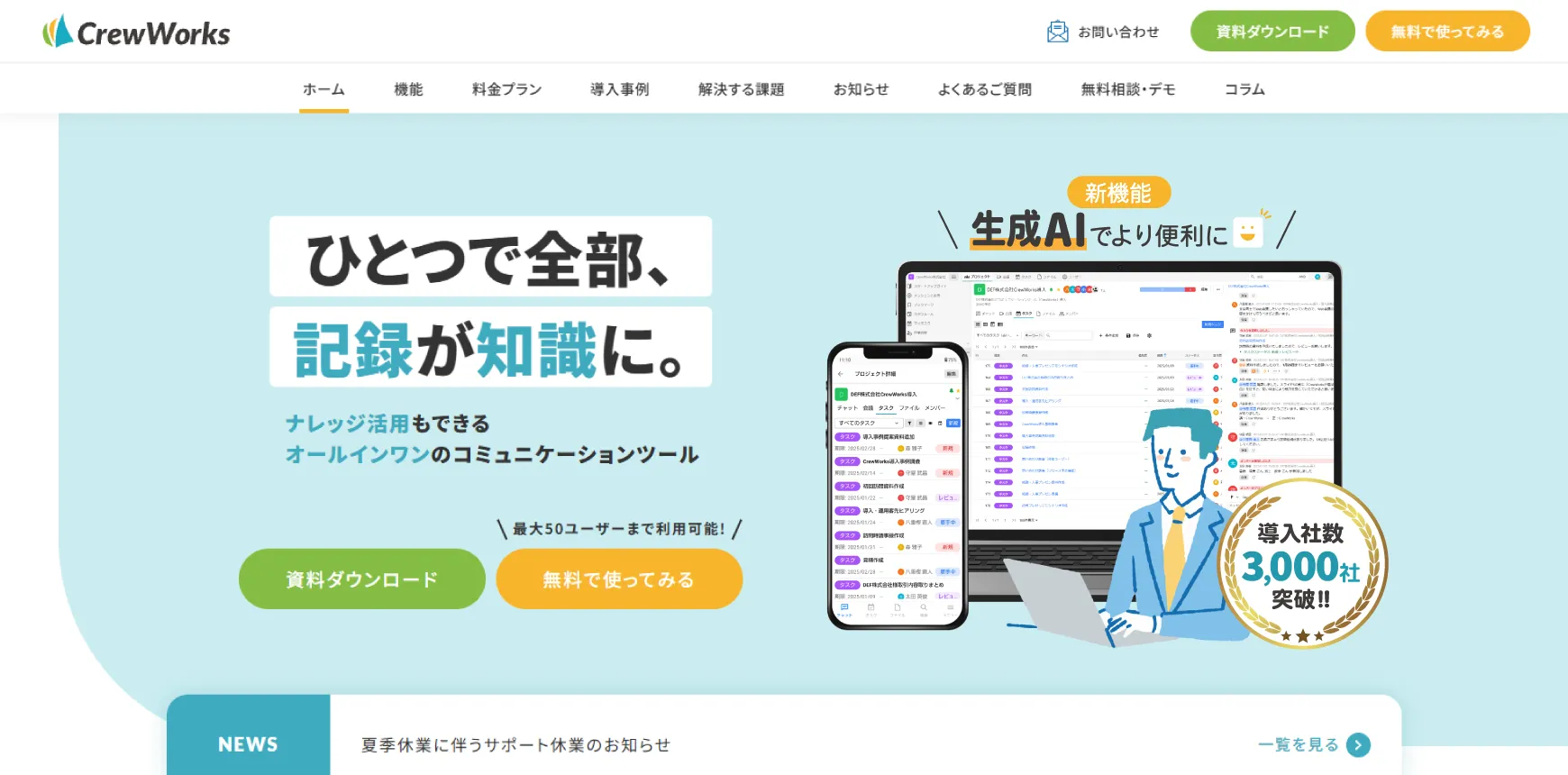資料レビュー効率化の決定版!CrewWorksで実現する最強ツール活用法

誰がレビューを終えたのか分からなかったり、修正版の管理に混乱したりすることもあります。
そんな悩みを解決するのが、オールインワンのコミュニケーションツール「CrewWorks(クルーワークス)」です。
CrewWorksなら、資料レビューから修正版の共有までを一画面で完結できます。
この記事では、CrewWorksを活用した効率的な資料レビュー方法を徹底解説します。
【目次】
CrewWorksで資料レビュー効率化!基本フローを徹底解説
タスク作成で担当者・期限を明確化
資料レビュー効率化の第一歩は、作業範囲と期限を明確にすることです。
CrewWorks(クルーワークス)ではタスク管理機能を使って、件名・期日・担当者を簡単に設定できます。担当者を自分に設定すれば、進捗を一元管理でき、レビューの抜け漏れを防げます。
資料レビューの混乱を防ぐためにも、まずはタスク登録から始めましょう。
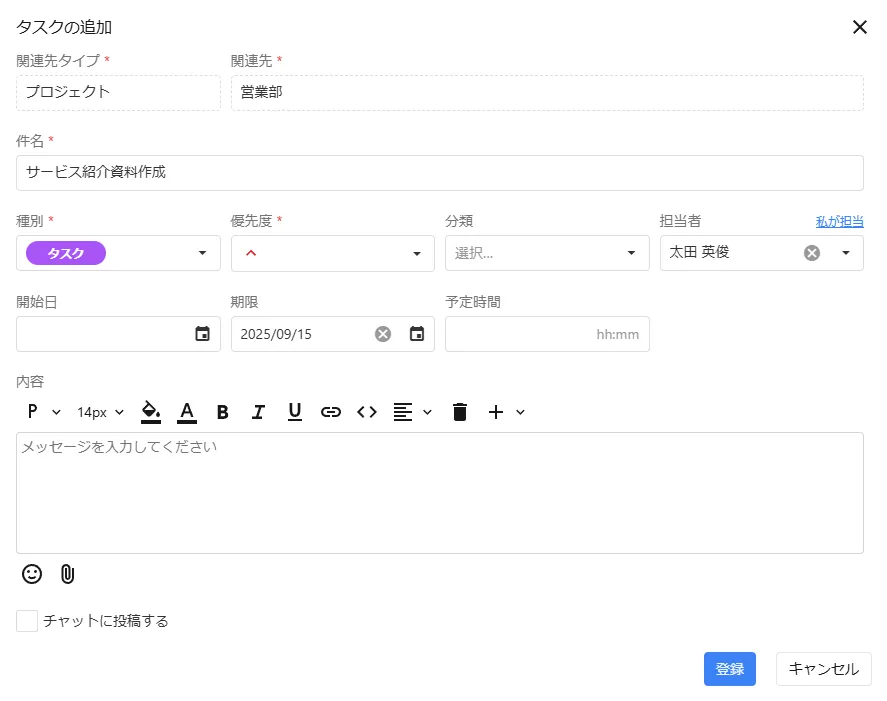
資料ファイルをタスクにアップロードして共有
資料が完成したら、CrewWorks(クルーワークス)のタスク画面からレビュー対象ファイルをアップロードします。
タスクごとに専用チャットルームが自動作成されるため、ファイルとコメントを一元管理可能です。
これにより、複数ツールを行き来する必要がなく、資料レビュー効率化に大きく貢献します。
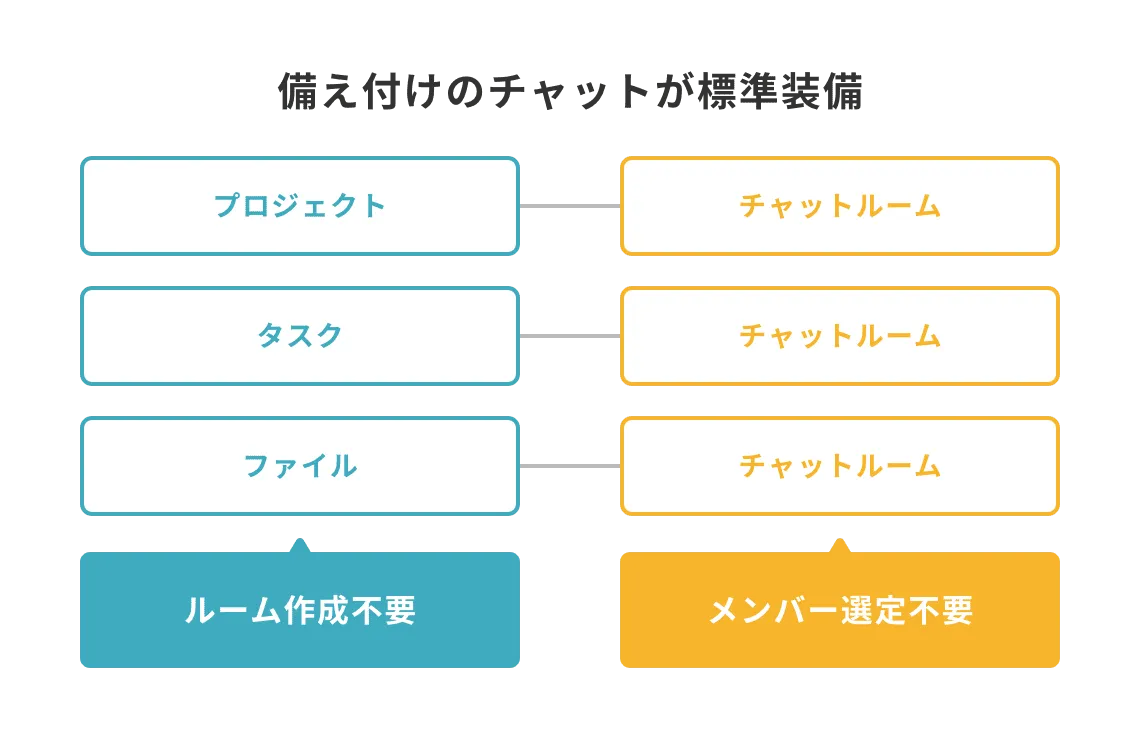
チャット機能でCrewWorks資料レビューをスムーズに進行
メンション機能で確実にレビュー依頼を伝達
CrewWorks(クルーワークス)のチャット機能では、メンバーをメンションしてレビュー依頼を送信できます。通知が確実に届くため、資料レビューの遅延を防止できます。
依頼時には以下の3つの情報を明示するのがおすすめです。
- レビュー期日:対応期限を明確に設定
- レビュー観点:重点的に見てほしい箇所を指定
- レビュー範囲:全体か一部かを明示

スレッド返信で指摘事項を一元管理
CrewWorks(クルーワークス)のチャットには「返信」機能があり、指摘事項をスレッド形式で整理できます。
これにより、どの指摘がどの資料に対応しているのか一目で分かります。レビューして指摘がなければ、チャットのリアクション機能を使ってレビュー完了を示しましょう。
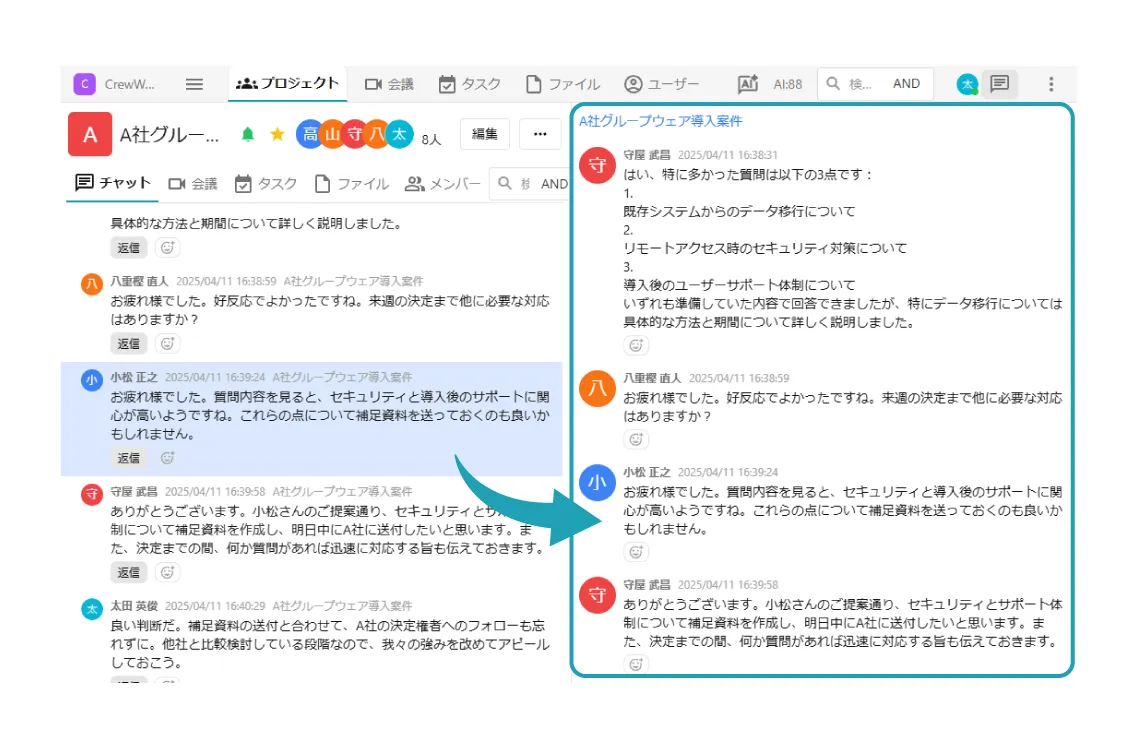
レビュー忘れ防止と進捗管理に役立つCrewWorksの便利機能
ブックマーク機能でレビュー抜け漏れを防止
レビューをすぐに実施できない場合は、CrewWorks(クルーワークス)のブックマーク機能を活用しましょう。
タスクやチャットをブックマークしておけば、サイドメニューからすぐに確認でき、レビュー忘れを防げます。忙しいメンバーが多いチームでも、効率的なタスク管理が可能です。
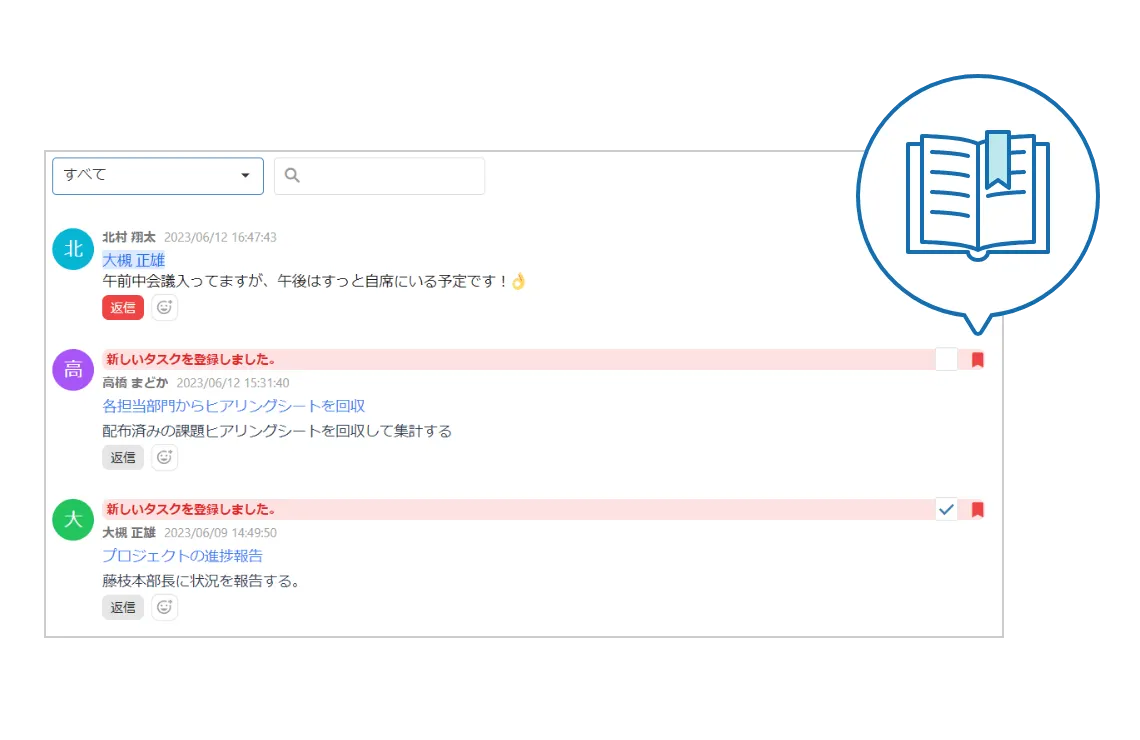
既読管理で進捗状況を可視化
CrewWorks(クルーワークス)ではチャットの既読状況をリアルタイムで確認できます。
レビュー期日までにフィードバックが揃わない場合、未読のメンバーをメンションでリマインドできるため、進捗管理がスムーズに行えます。
資料レビュー効率化には欠かせない機能です。
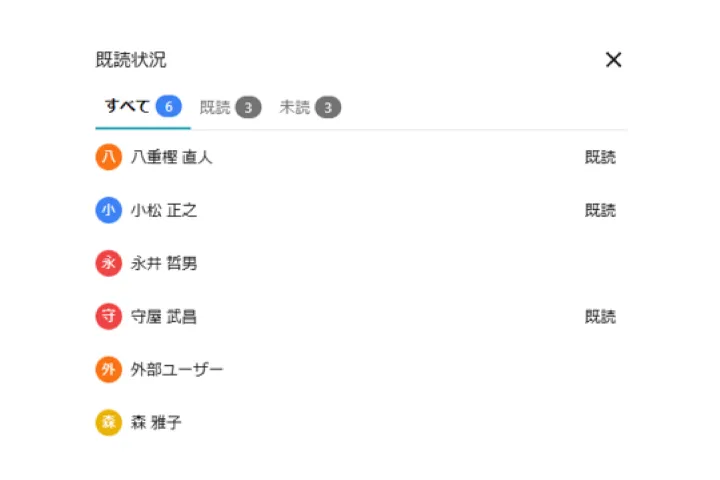
改版管理でレビュー後の資料共有も効率化
ファイルの自動版管理で修正版をスムーズに更新
レビュー後の修正版資料は、同じタスク内にアップロードするだけでOKです。
CrewWorks(クルーワークス)では同じファイル名でのアップロードを自動的に版管理してくれるため、誰がいつどの資料を更新したのか一目で分かります。
資料レビューの履歴管理も効率的に行えます。
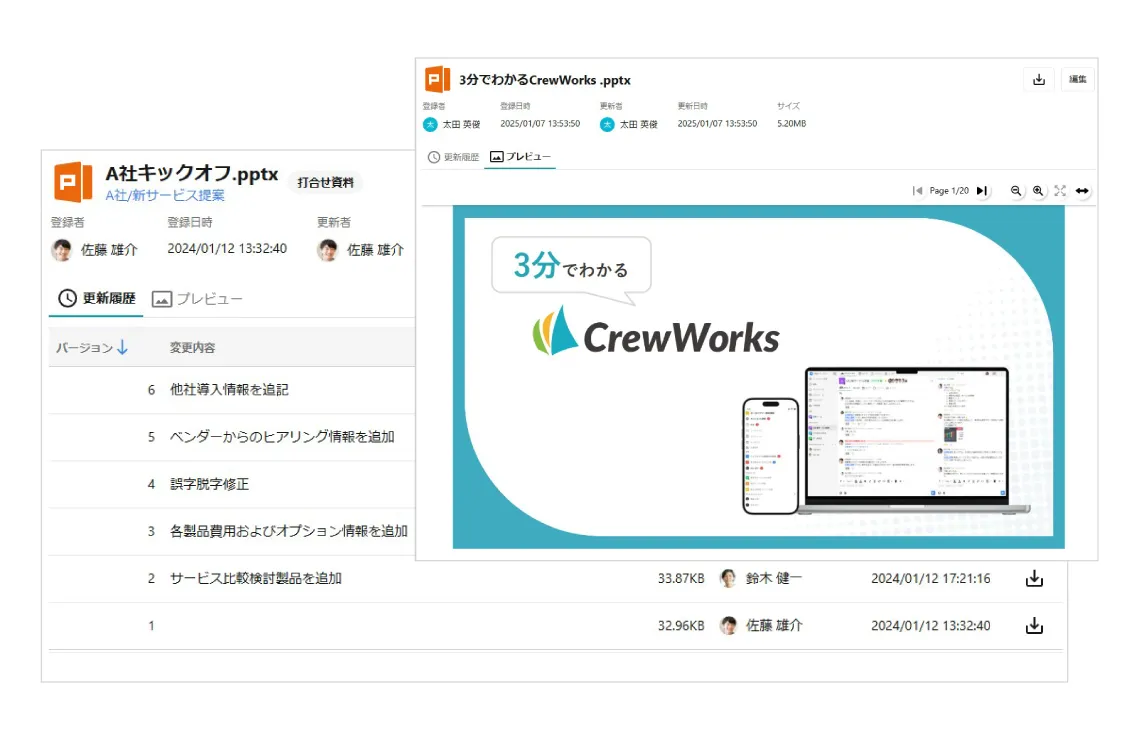
一画面で資料変更履歴を確認できる
CrewWorks(クルーワークス)では、チャットでの指摘内容と更新後のファイルを一画面で確認できます。
これにより、資料レビューの経緯がすべて残り、後から新しいメンバーが参加してもスムーズに引き継ぎが可能です。
資料レビュー効率化に最適な仕組みです。
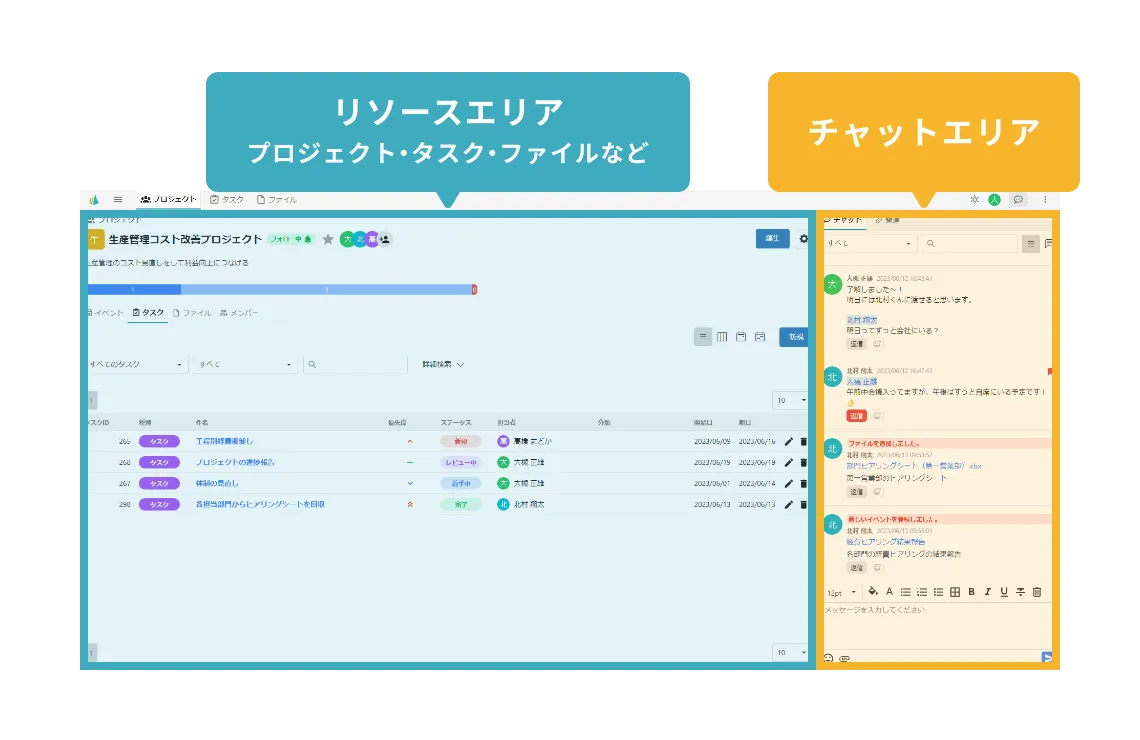
記事内容を動画でチェックできます!
まとめ
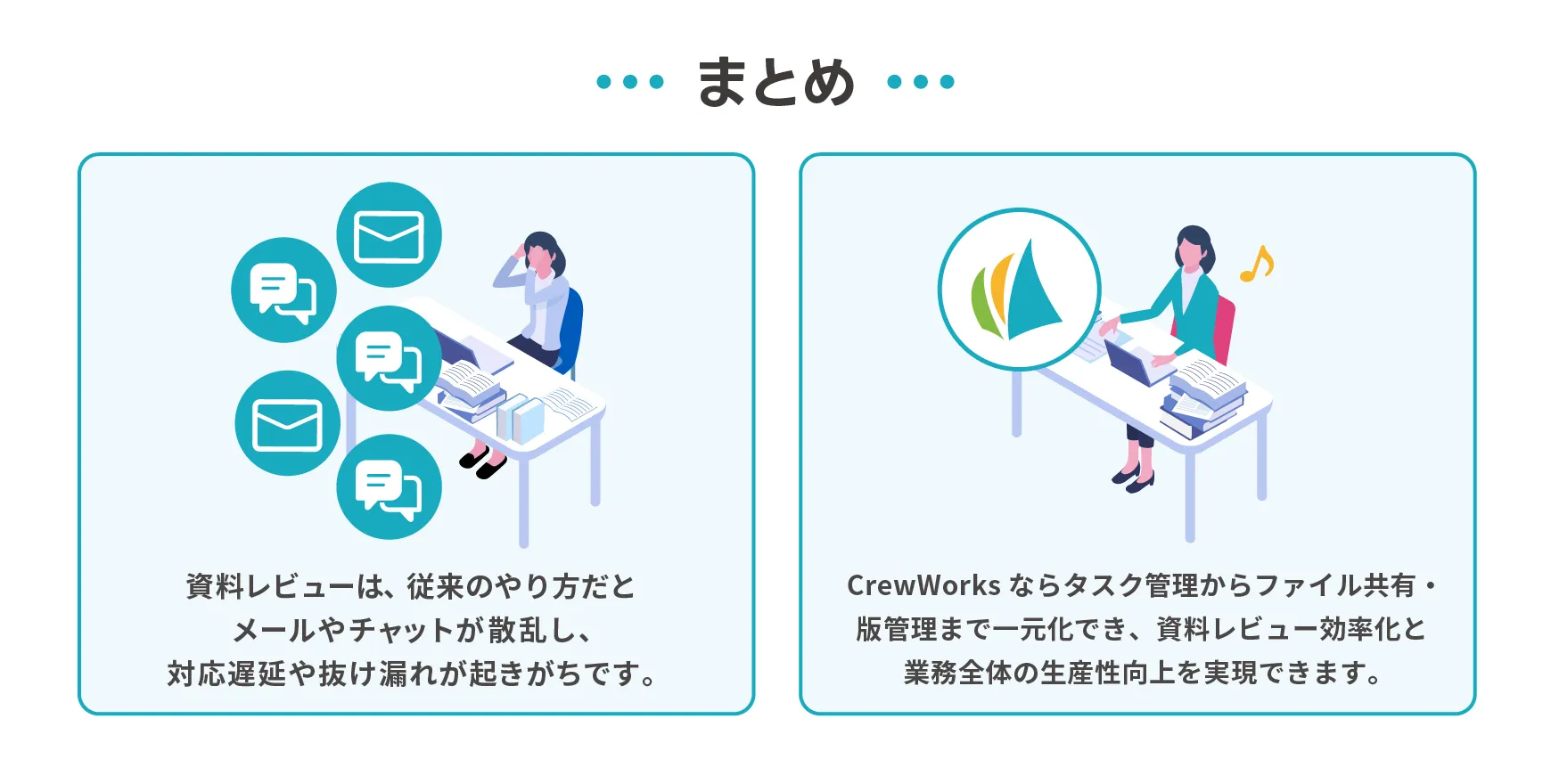
資料レビューは、従来の方法ではメールやチャットが散乱し、対応遅延や抜け漏れが起きがちです。
CrewWorks(クルーワークス)を導入すれば、タスク管理・チャット・ファイル共有・版管理をすべて一元化でき、資料レビュー効率化を実現できます。
業務効率を高めたい企業は、ぜひCrewWorksを活用してみてください。
サービスサイトはこちら: https://crewworks.net/
無料で最大50ユーザーまで利用できるフリープランがありますので、ぜひご活用ください。
⇒使える機能を確認して、フリープランを使ってみる
また、CrewWorksの概要や実現できること・導入事例を確認したい方は、ぜひ3分で分かるサービス紹介資料をご覧ください。
⇒3分でわかるCrewWorksのサービス紹介資料を無料ダウンロードする